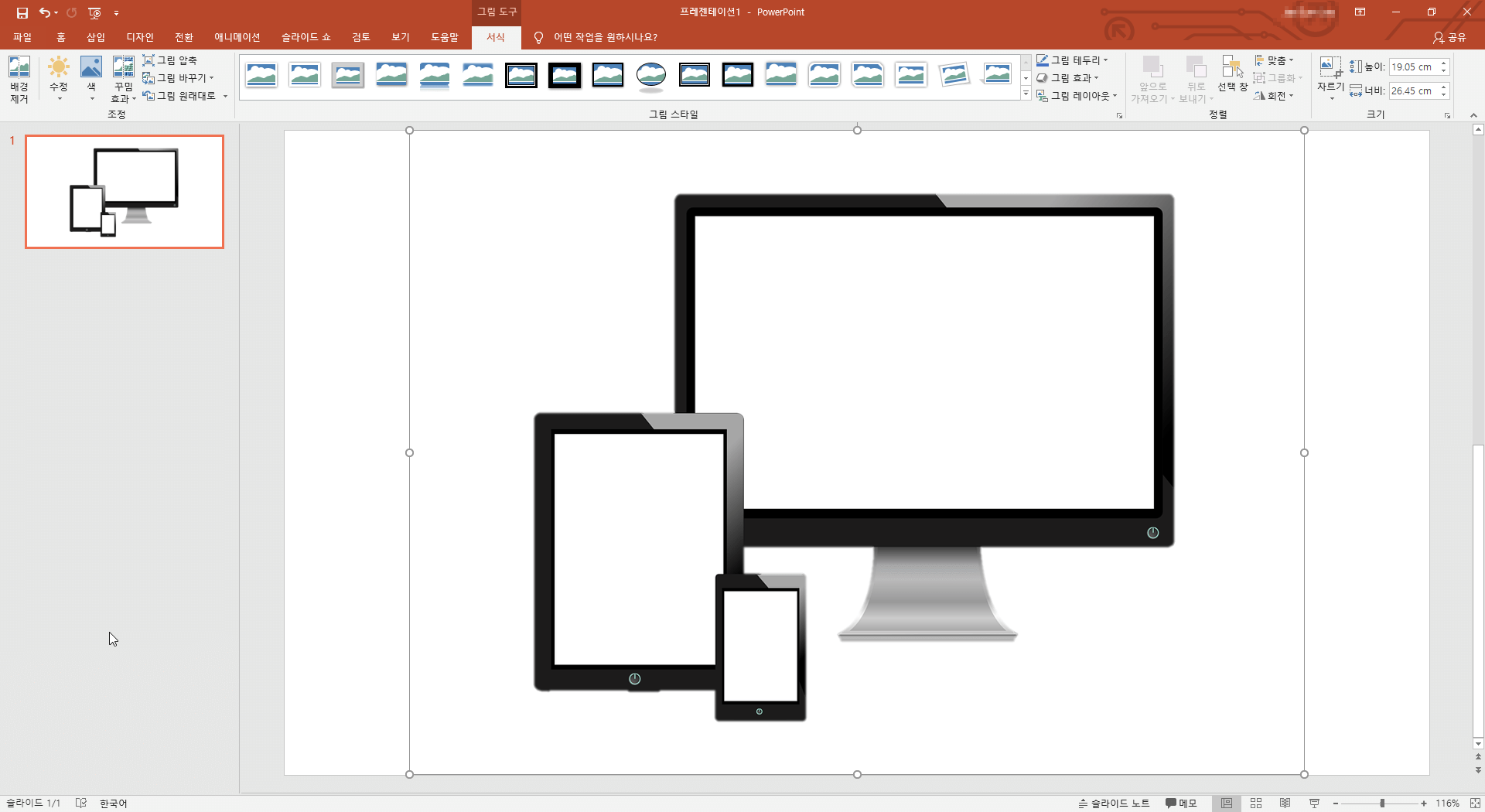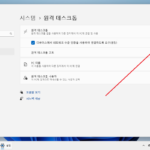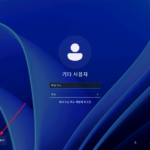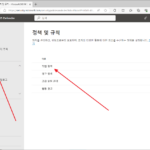파워포인트 | 이미지 배경 제거하는 방법
파워포인트에는 이미지 편집 기능이 있습니다. 전문 프로그램보다는 기능이 떨어지겠지만, 단순한 작업 또는 특정 작업을 할 때는 파워포인트로 이미지 편집을 하는 게 편한 경우가 많습니다. 그런 것 중의 하나가 그림의 배경을 제거하는 것입니다.
그림(이미지)에서 내용물만 필요하고 배경은 필요없다면 내용물만 추출하거나 배경을 제거하는데, 파워포인트에는 배경 제거 기능이 있습니다. 어떻게 사용하는지 알아보겠습니다.(예제로 사용하는 이미지는 PIXABAY에서 가져왔습니다.)
- 그림을 클릭하세요. 그러면 상단 메뉴가 그림 도구로 바뀝니다.
- 가장 왼쪽에 있는 [배경 제거]를 클릭하세요.
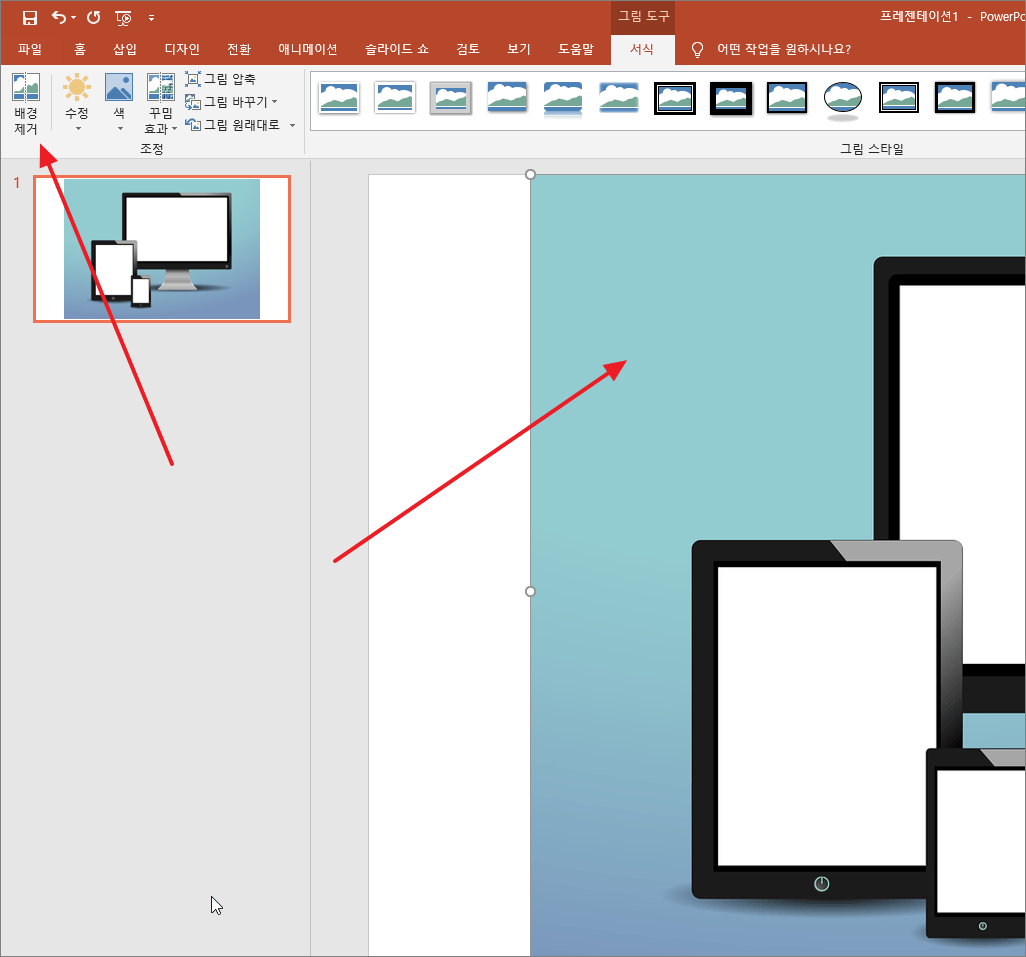
- 보라색으로 변하는 곳이 제거될 곳입니다. 자동으로 제거할 부분을 인식하는데, 정확하지 않을 수가 있어요.
- 만약 남겨야 할 곳이 보라색으로 되어 있다면 사각형을 늘립니다.
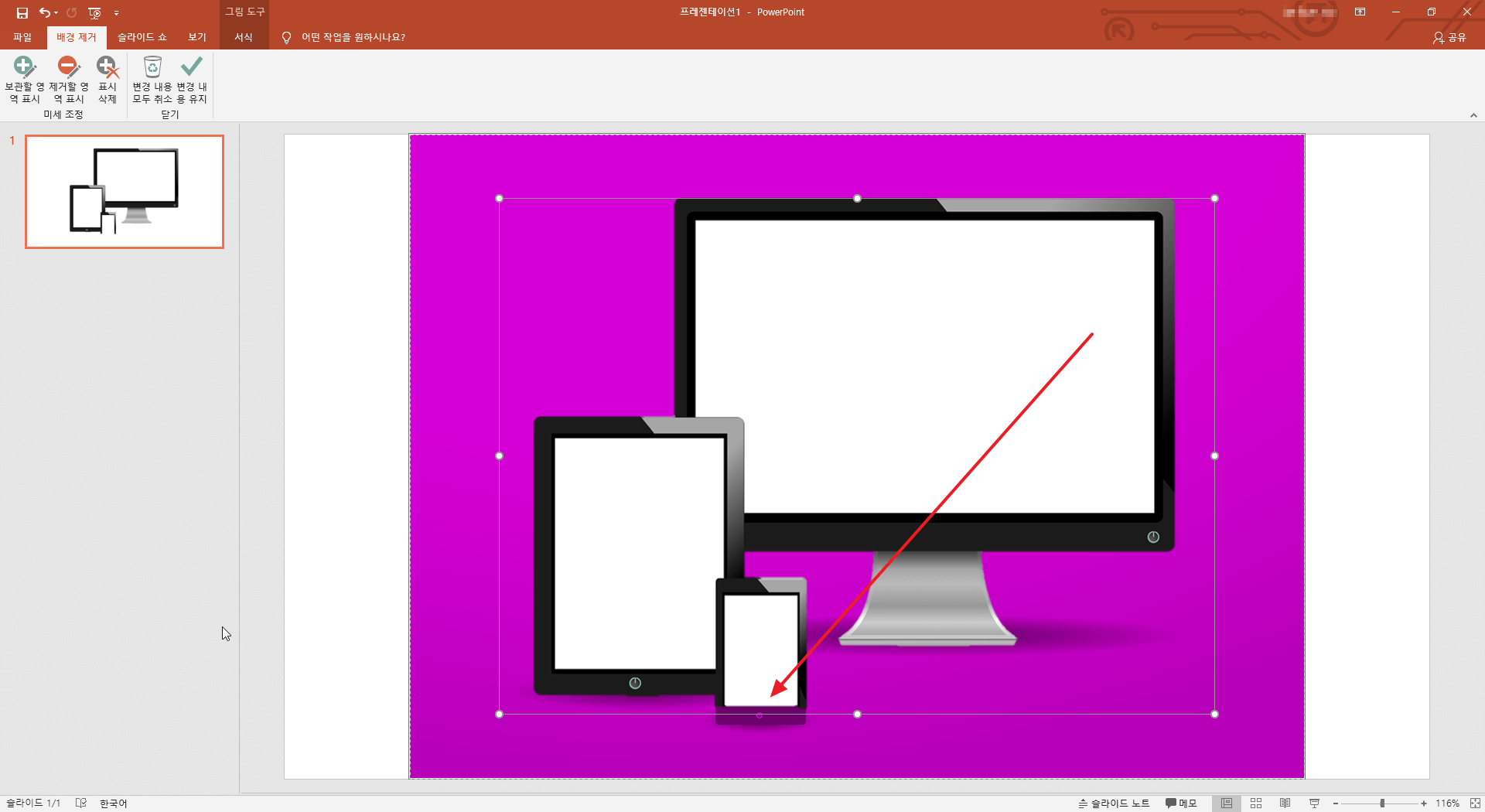
- 지워야 할 곳이 남아있다면 [제거할 영역 표시]를 클릭합니다.
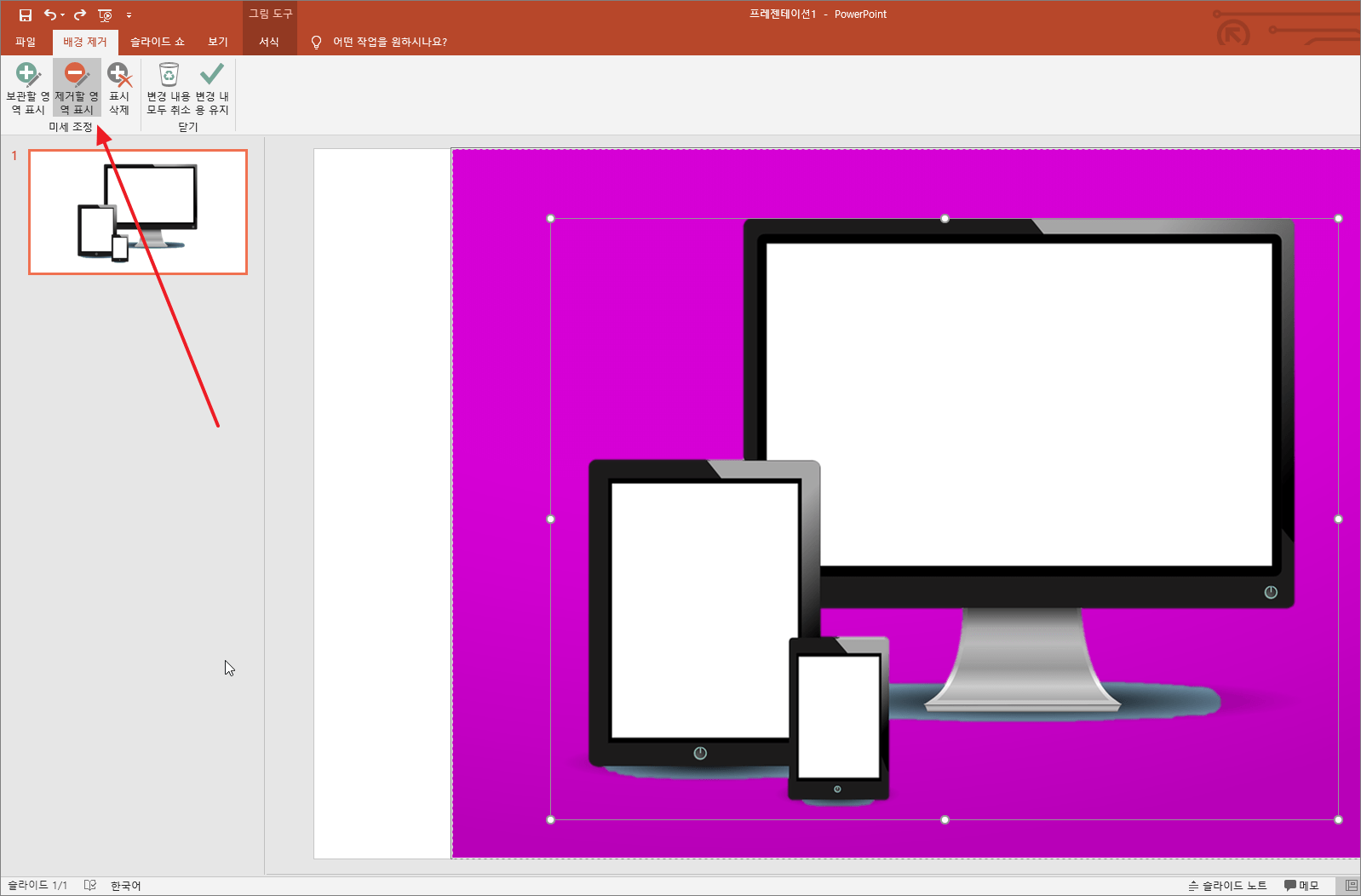
- 그리고 제거할 곳을 콕콕 찍어줍니다.
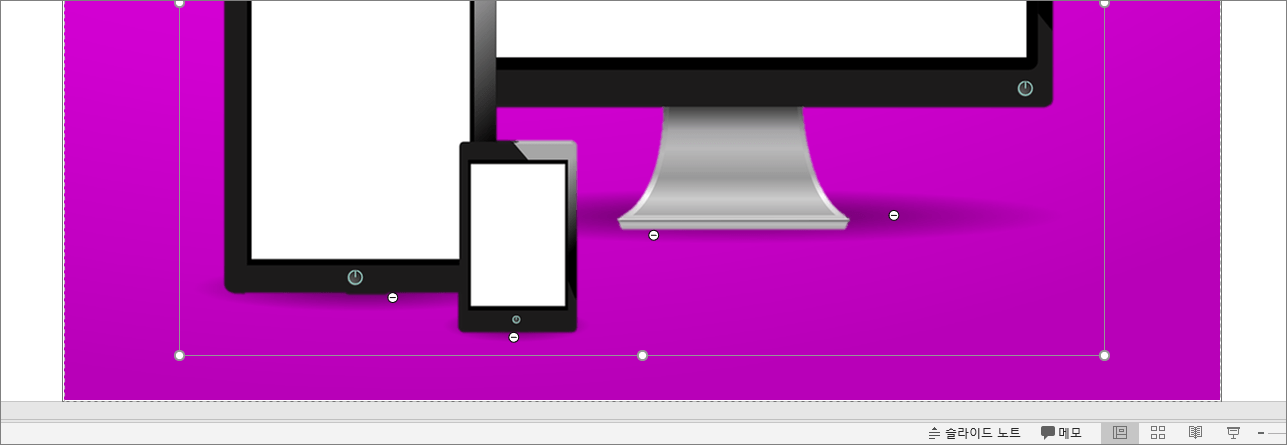
- 이제 V표시가 있는 [변경 내용 유지]를 클릭하면 배경이 싹 사라집니다.